O Discord é um cliente social popular que permite aos usuários ingressar em inúmeros servidores, onde podem conversar por voz, enviar mensagens de texto e enviar arquivos multimídia.

Como é principalmente uma plataforma de jogos, era apenas uma questão de tempo até que o Discord lançasse seu próprio recurso de transmissão ao vivo. Este aplicativo popular lançou recentemente uma versão beta do recurso ‘Go Live’, permitindo que os usuários transmitam suas sessões de jogo para amigos no mesmo canal.
Este artigo irá guiá-lo através do recurso ‘Go Live’ e explicar tudo o que você precisa saber.
Entrando ao vivo no Discord
Se você deseja transmitir sua sessão de jogo no Discord, precisa ser membro do canal de voz de um servidor. Além disso, o jogo que você pretende transmitir deve estar no banco de dados do Discord. Como o Discord possui um mecanismo de detecção de jogo integrado, ele deve reconhecer automaticamente o jogo quando você o iniciar.
Veja como você pode ir ao vivo no Discord:
- Abra o Discord e navegue até o servidor onde deseja transmitir ao vivo. Em seguida, toque no canal de voz.
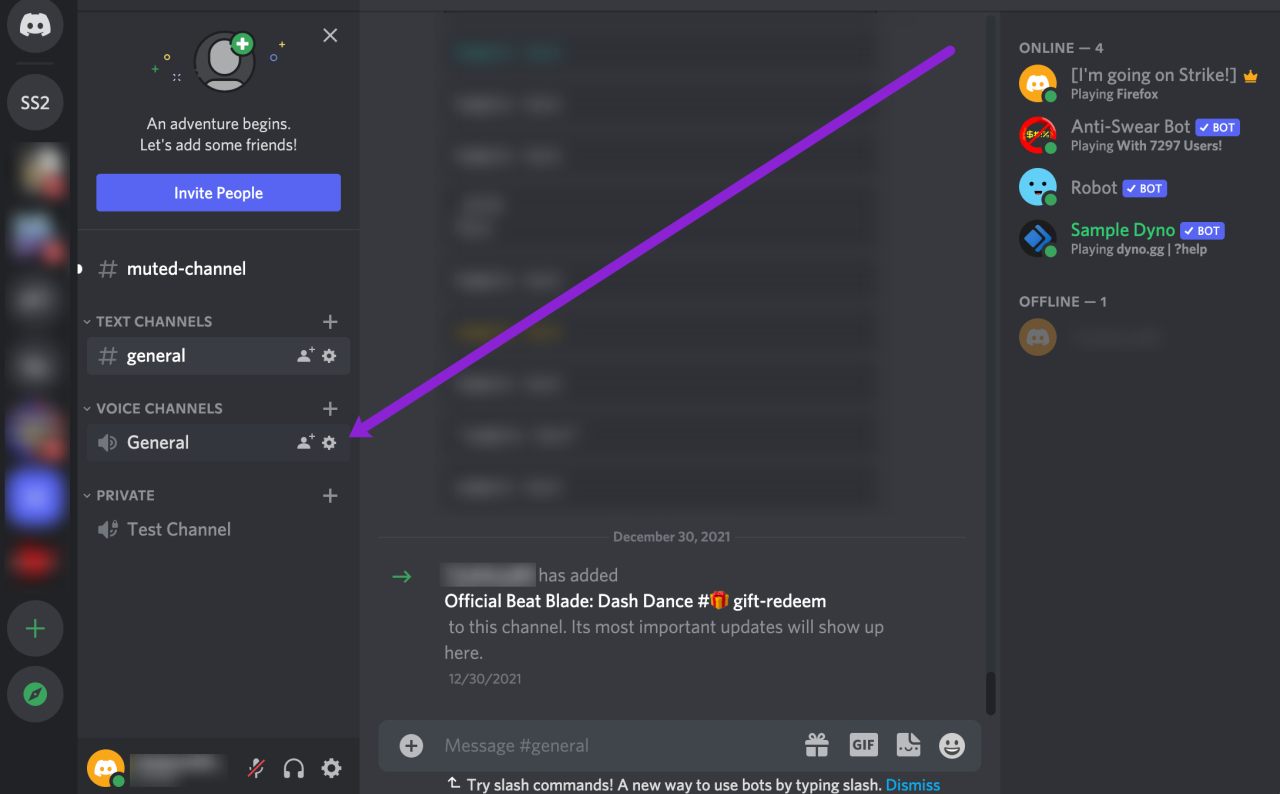
- Inicie o jogo que você gostaria de transmitir.
- Clique na tela para transmitir ao vivo um jogo ou aplicativo. Clique em Vídeo para habilitar a câmera do seu computador e fazer a transmissão ao vivo.
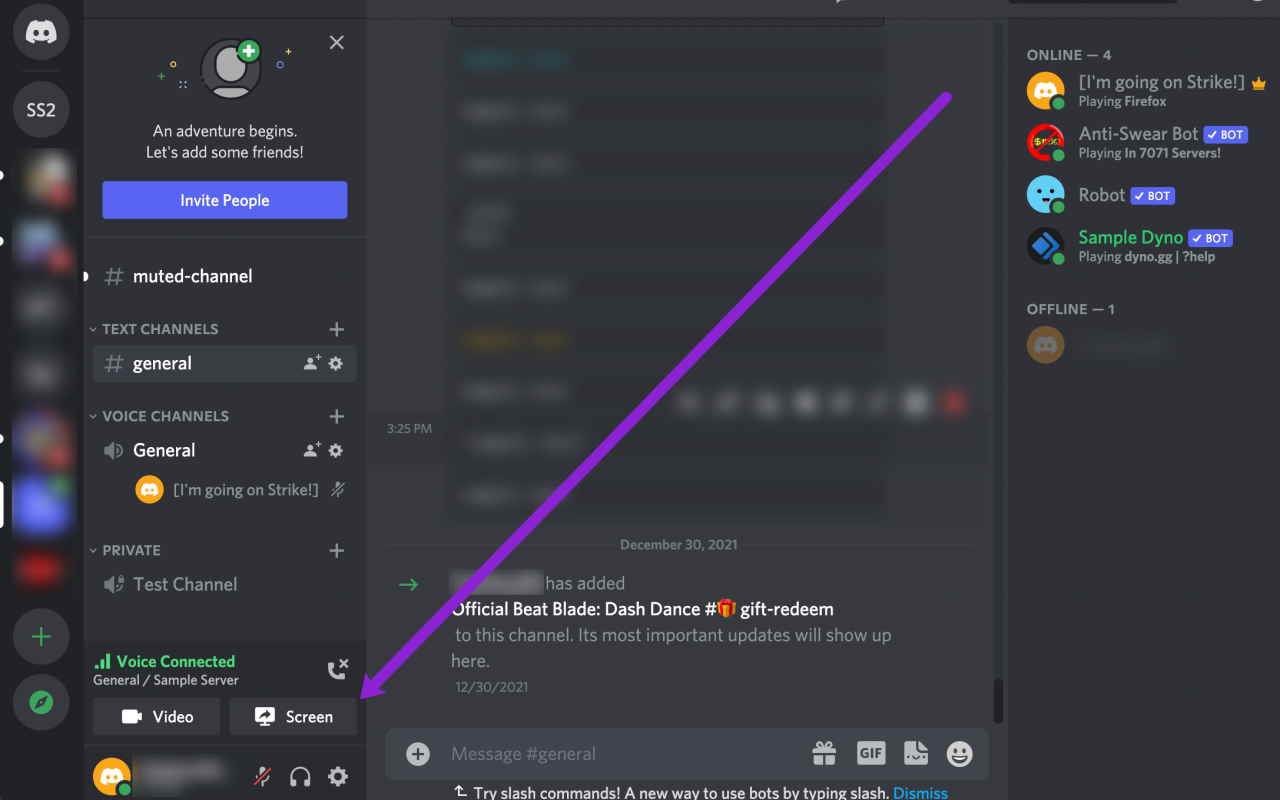
- Se você optar por compartilhar sua tela, clique no aplicativo na janela pop-up. Você também pode optar por compartilhar toda a tela.
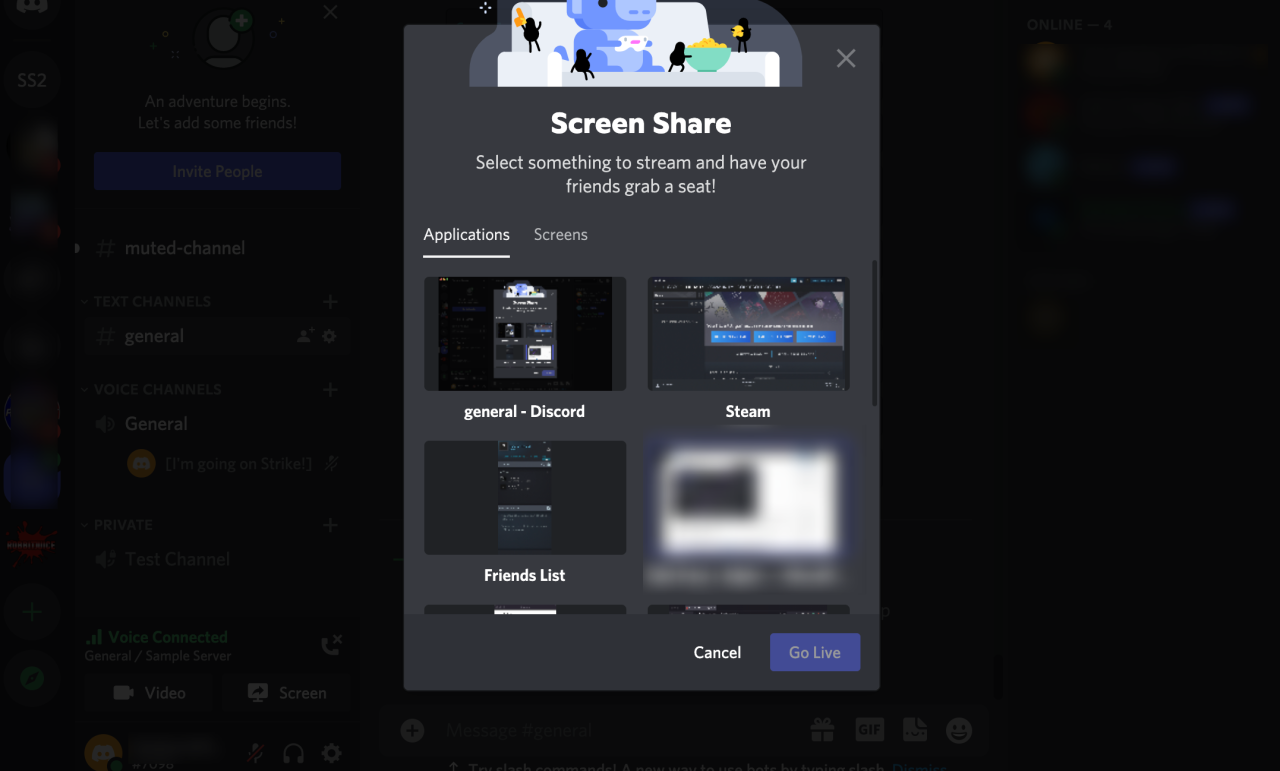
- Escolha suas configurações de transmissão ao vivo. Você pode escolher a qualidade da transmissão, o canal de transmissão e até mesmo notificar seus amigos de que vai ao vivo.

- Por fim, clique em Go Live.
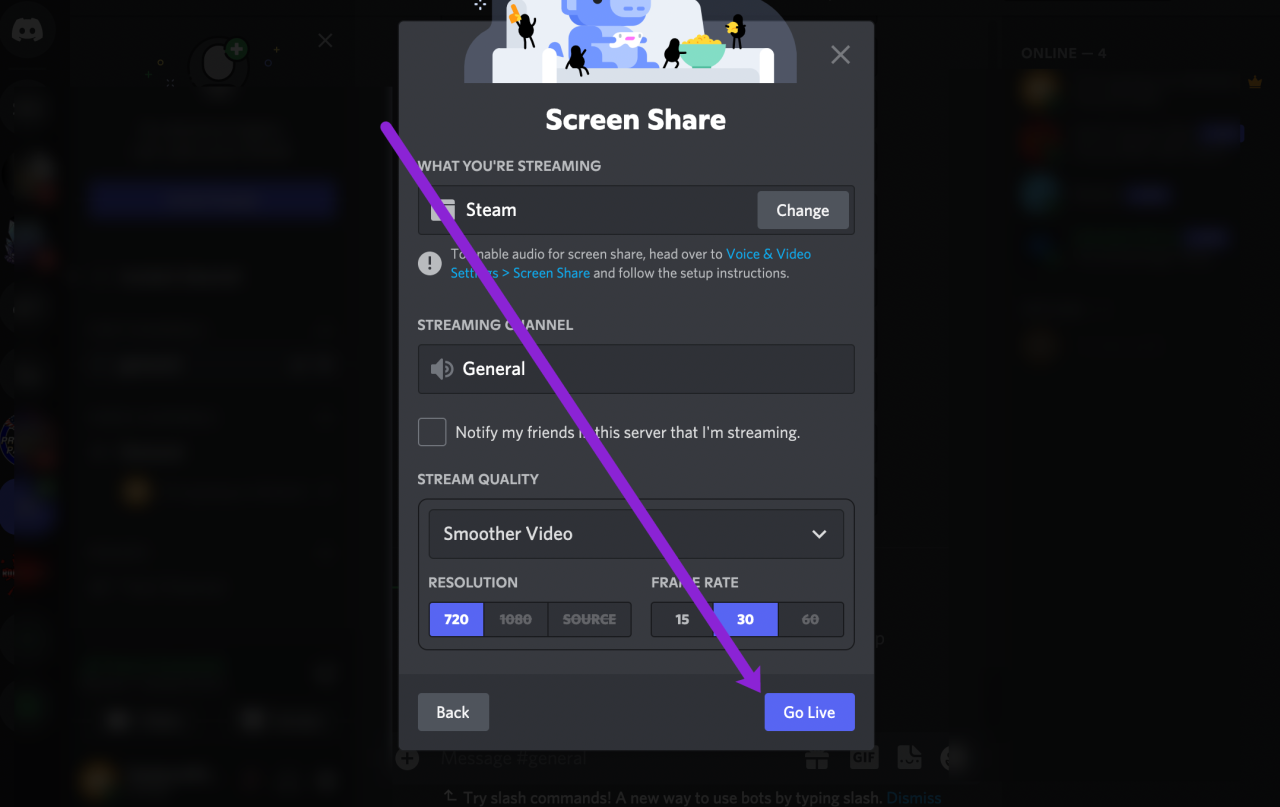
- Agora você verá o conteúdo que está transmitindo em uma pequena caixa de diálogo. Toque no X no ícone da tela quando estiver pronto para encerrar sua transmissão.
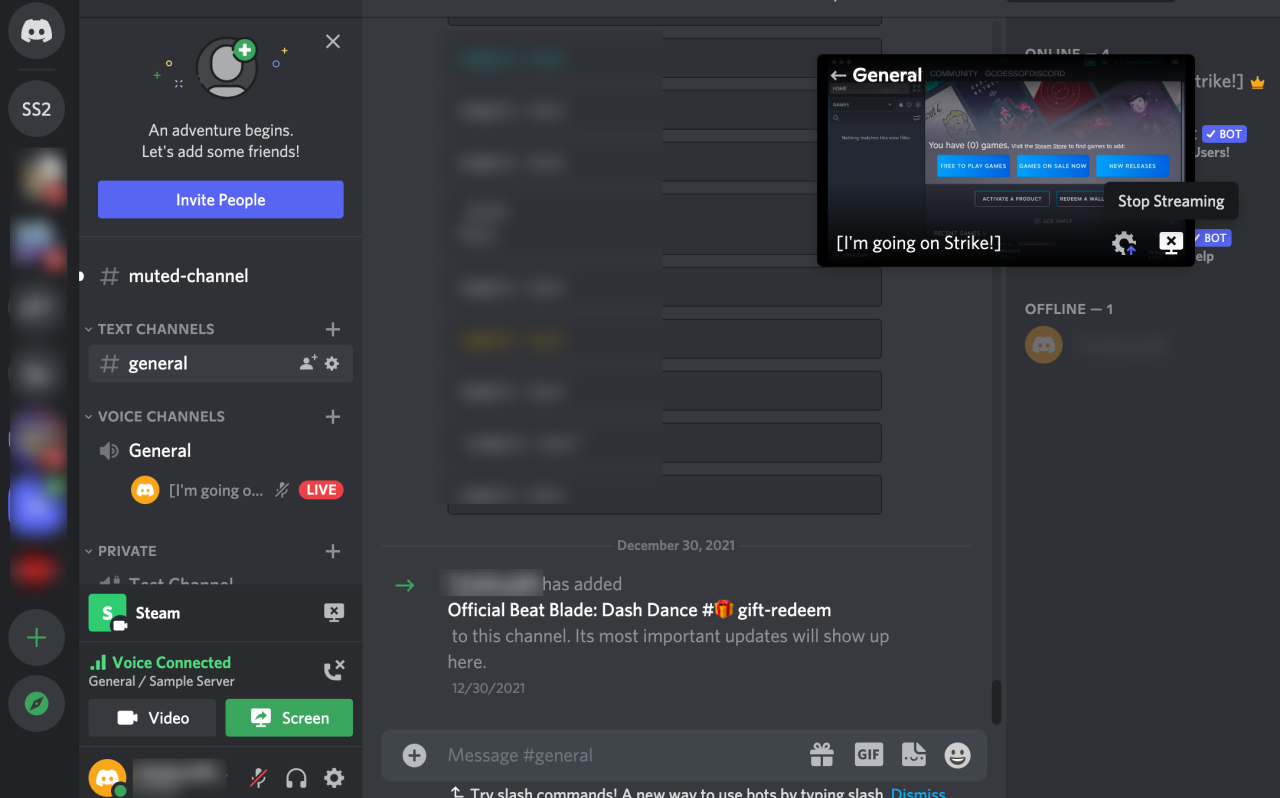
Se você optar por transmitir ao vivo com a câmera do seu computador em vez de transmitir um aplicativo ou jogo, verá um prompt para permitir quaisquer permissões e, em seguida, Go Live.
Você pode passar o mouse sobre a pequena janela e ajustar certas configurações de streaming, como resolução e taxa de quadros. Usuários regulares podem transmitir apenas até 720p/30fps. No entanto, os assinantes da assinatura do Nitro Classic podem transmitir 1080p/60fps. Além disso, se você for um assinante do Nitro, poderá configurar uma resolução de até 4k/60fps.
No final, você também pode convidar outras pessoas para entrar no seu canal de voz e assistir à sua sessão de streaming. Você verá um pequeno ícone ‘Convidar’ no canto inferior esquerdo da janela do PiP, onde poderá enviar convites diretos. Também existe a opção de postar o link do convite em um determinado canal.
E se o Discord não reconhecer o jogo?
Se o jogo não aparecer automaticamente, você pode tentar adicioná-lo manualmente. Veja como adicionar seu jogo ou aplicativo:
- Abra as Configurações do usuário no Discord. Você encontrará essa opção no canto inferior esquerdo ao lado do seu nome de usuário.

- Clique em Status da atividade no submenu que aparece.
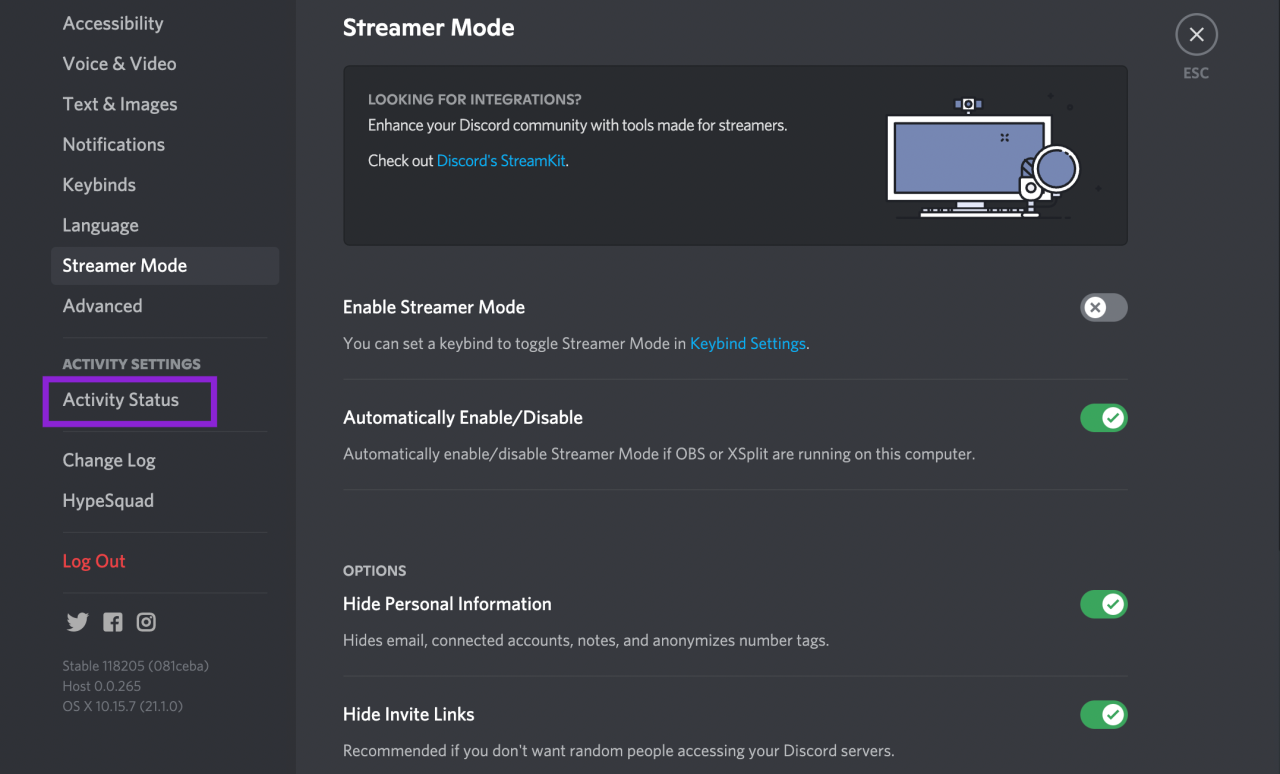
- Agora, clique em Adicionar! hiperlink.
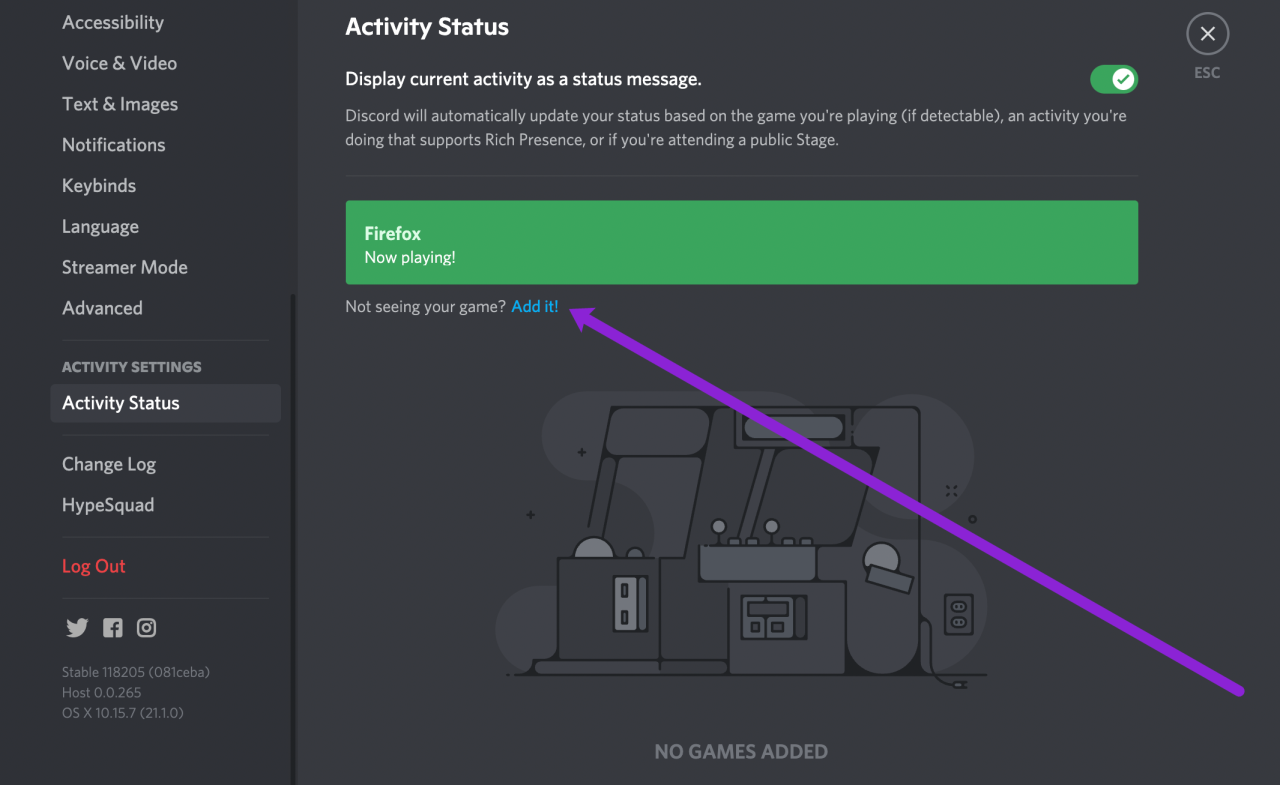
- Selecione o aplicativo na lista exibida.
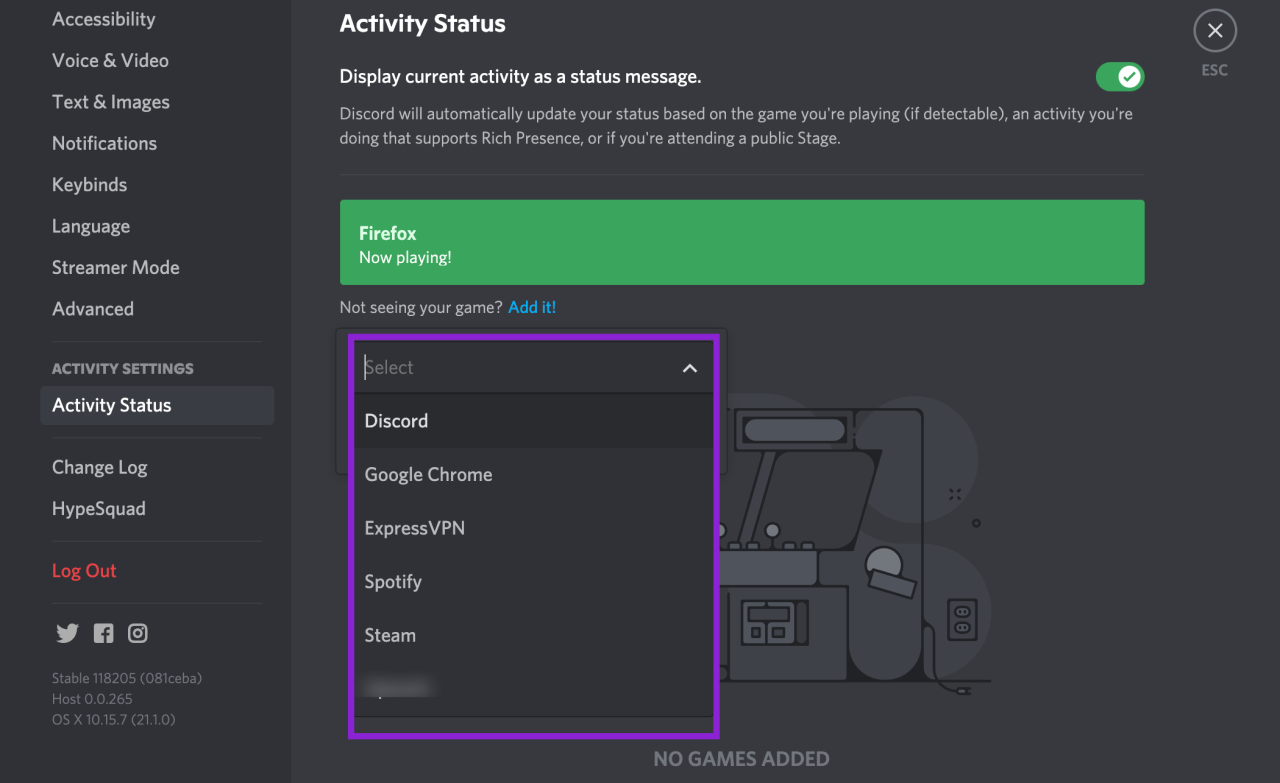
Agora, você pode voltar às configurações de transmissão ao vivo e selecionar seu jogo.
Depois de adicionar o jogo, o Discord deve reconhecê-lo toda vez que você o iniciar. No entanto, se ainda não reconhecer o jogo, você não poderá transmiti-lo.
Quem pode ir ao vivo?
Todos os amigos que você convidar para o canal Discord podem seguir as etapas acima e transmitir ao vivo suas sessões de jogo. Se você é proprietário de um servidor e deseja gerenciar quem pode ou não entrar no ar, pode fazê-lo ajustando as permissões.
Veja como moderar quem pode entrar no ar no seu servidor:
- Localize seu Canal de Voz e clique com o botão direito para acessar a opção Editar Canal no submenu. Observação: você só verá a opção de editar as permissões de compartilhamento de tela se clicar com o botão direito do mouse no canal de voz.
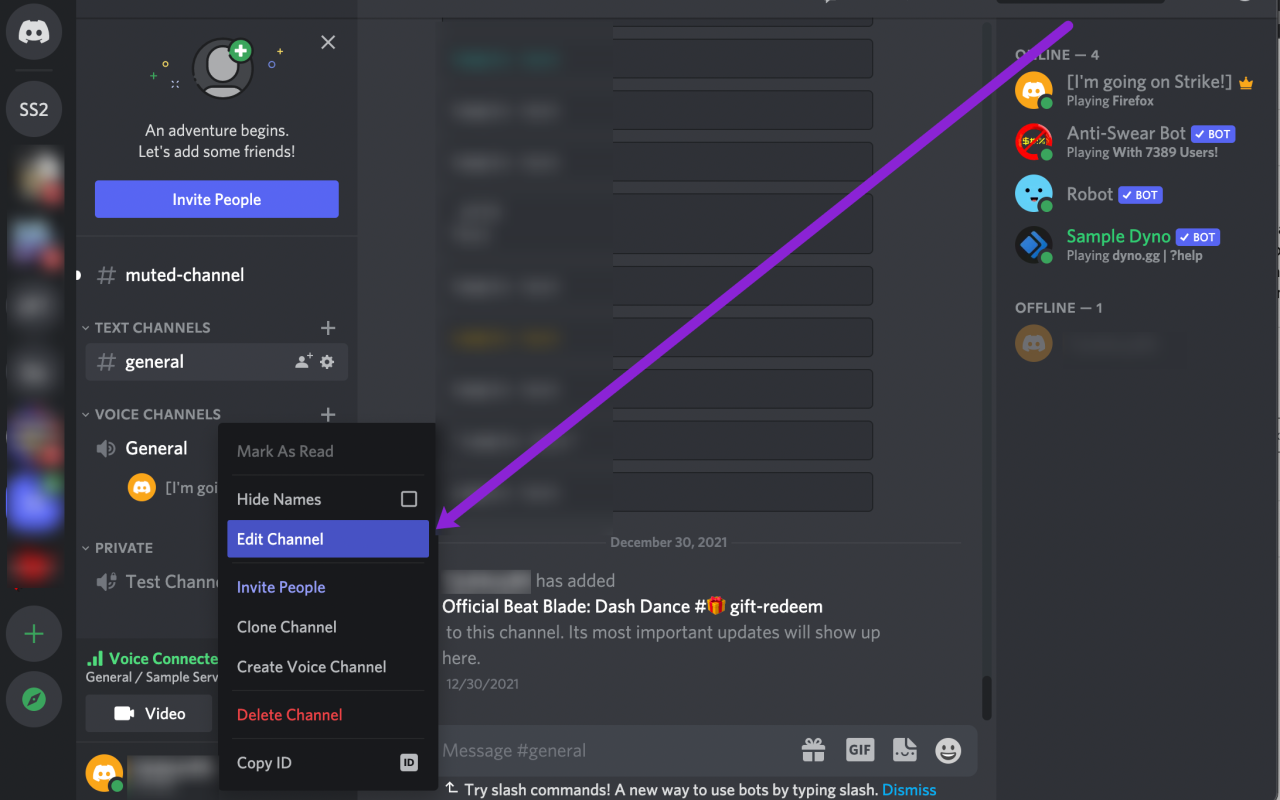
- Clique em Permissões. Em seguida, clique no X ao lado de Vídeo para evitar que outras pessoas entrem no ar em seu servidor. Como alternativa, você pode clicar na marca de seleção verde para permitir que qualquer pessoa entre no ar.
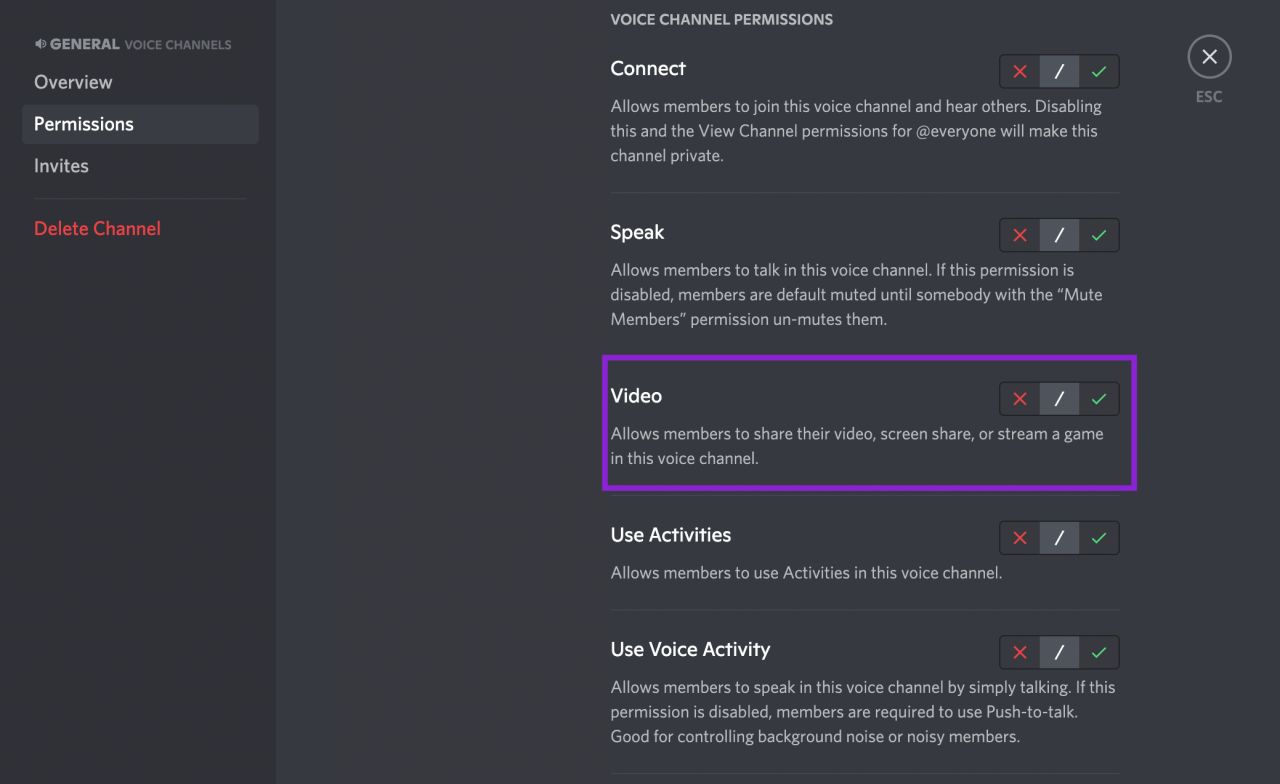
Aproveitar esse recurso significa que apenas aqueles que você permite entrar no ar em seu servidor podem.
Como Assistir ao Stream dos Amigos?
Se quiser entrar no stream de outro usuário, você precisa fazer parte do mesmo canal de voz. Assim que o usuário iniciar a transmissão, você verá a notificação ‘ao vivo’ ao lado do ícone do usuário na lista de canais.
Existem duas maneiras de participar do stream – você pode clicar uma vez no perfil do usuário e selecionar ‘Assistir Stream’ na tela que aparece à direita. A outra maneira é clicar duas vezes no nome do usuário e a janela de streaming aparecerá automaticamente.
Ao ingressar no canal de streaming de voz, você pode clicar duas vezes na janela de streaming para ir para a tela inteira. Além disso, você pode gerenciar o volume do stream e arrastar a pequena janela de streaming e redimensioná-la de acordo com suas preferências.
Adicionando sobreposição à sua transmissão ao vivo
O widget Discord Overlay permite que você use a maioria dos recursos do aplicativo enquanto joga em tela cheia. Graças à integração dos recursos Overlay e Go Live, você pode iniciar facilmente sua transmissão sem sair do modo de tela inteira do jogo.
- Inicie um jogo que você deseja jogar.
- Pressione a tecla de atalho Overlay.
- Selecione o jogo exibido na sua barra de usuário. A janela de streaming será exibida.
- Clique em ‘Ir ao vivo’.
Todas as configurações de streaming aparecerão na ferramenta Overlay quando o stream começar. Você pode usá-lo para verificar quem está assistindo, gerenciar configurações, convidar outros usuários e encerrar a sessão de streaming.
Para verificar se alguém está assistindo, procure o pequeno ícone de globo ocular ao lado da barra de status do usuário.
Você pode transmitir ou assistir a partir do celular?
Infelizmente, o recurso Go Live ainda não está disponível para telefones celulares. Você só pode ativar a partir do aplicativo Windows Desktop. Se você deseja assistir a um stream, pode fazê-lo no navegador e no cliente de desktop.
De acordo com o site oficial do Discord, a audiência de aplicativos móveis estará disponível em breve, mas não há indicação de que o streaming também será possível a partir de dispositivos inteligentes.
Go Live: Melhorando constantemente
Como o recurso Go-Live ainda é relativamente recente, você pode esperar algumas mudanças importantes nos próximos meses.
Atualmente, você só pode convidar dez outras pessoas para assistir ao seu stream, então ainda é uma experiência particular. Ainda há um longo caminho a percorrer até atingir as proporções do Twitch. Por outro lado, é uma ótima maneira de sair com seus amigos enquanto joga seus jogos favoritos.
perguntas frequentes
Discord é um ótimo lugar para se conectar com outras pessoas. Você pode usá-lo para jogar, se divertir, falar sobre interesses e até mostrar suas habilidades. Se você tiver mais perguntas sobre os recursos ao vivo do Discord, continue lendo.
Estou tendo problemas para entrar ao vivo; quem posso contatar para obter ajuda?
Suponha que você tenha problemas de áudio ou streaming que não foram resolvidos com a solução de problemas básica (ou seja, reiniciar o Discord, verificar suas configurações e permissões ou verificar sua conexão). Nesse caso, você pode visitar o site de suporte do Discord para obter ajuda adicional.
Visite o site e preencha o formulário para obter mais ajuda. Se você estiver recebendo um código de erro, certifique-se de fazer uma captura de tela dele para um serviço mais rápido.
Quais jogos você transmitiria para seus amigos no Discord? Porque? Compartilhe seus jogos streamable favoritos na seção de comentários abaixo.
/go-live-discord/